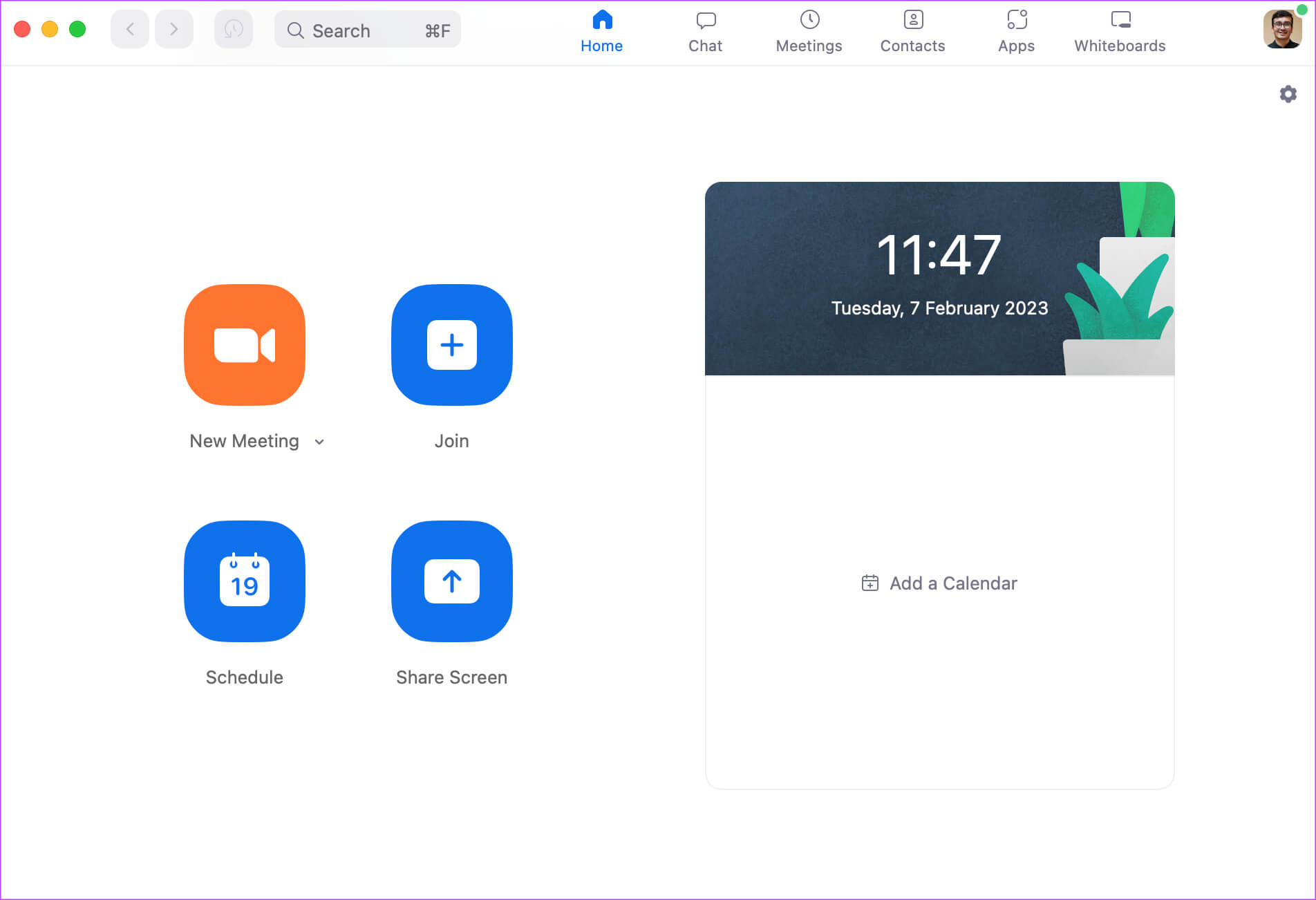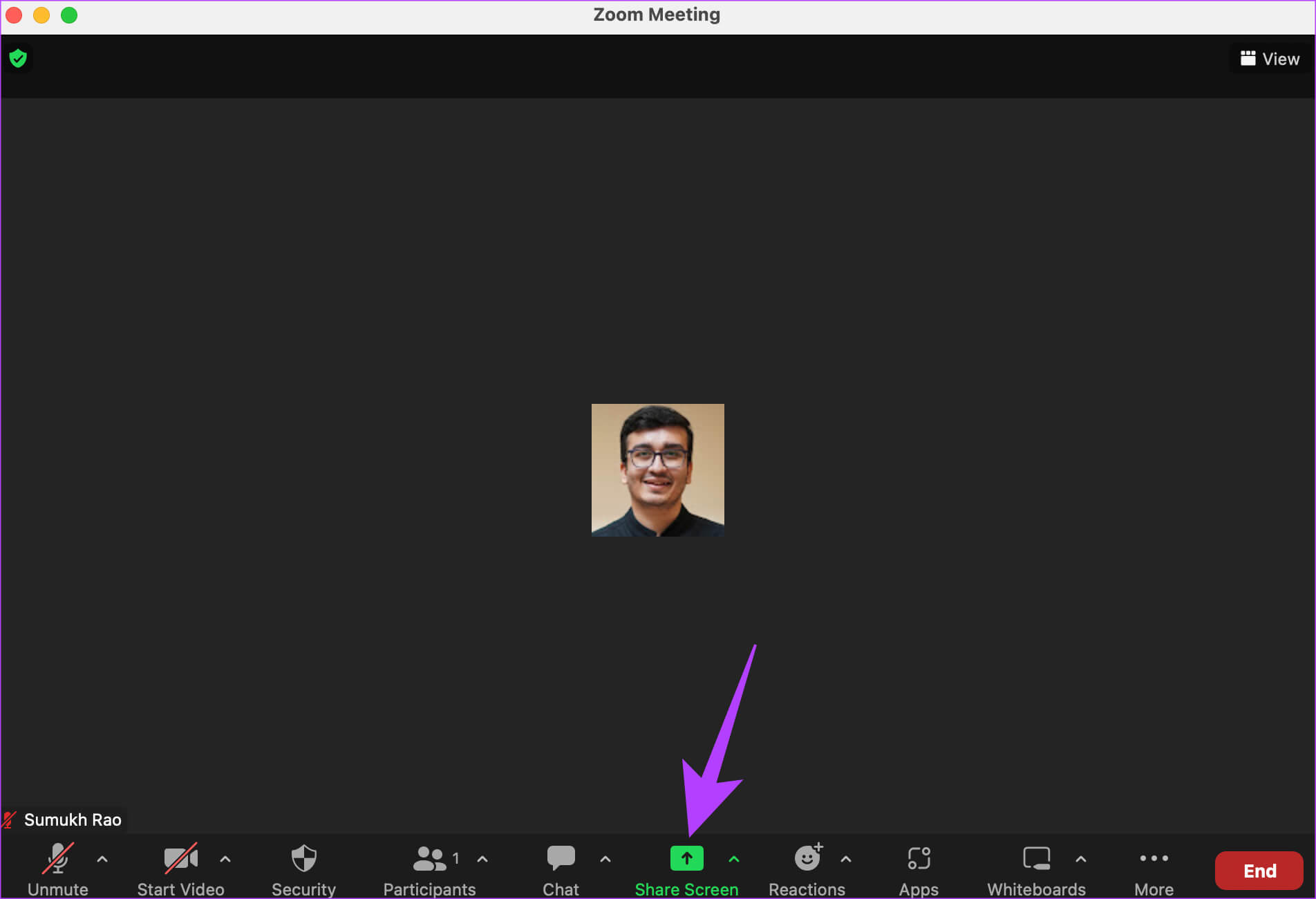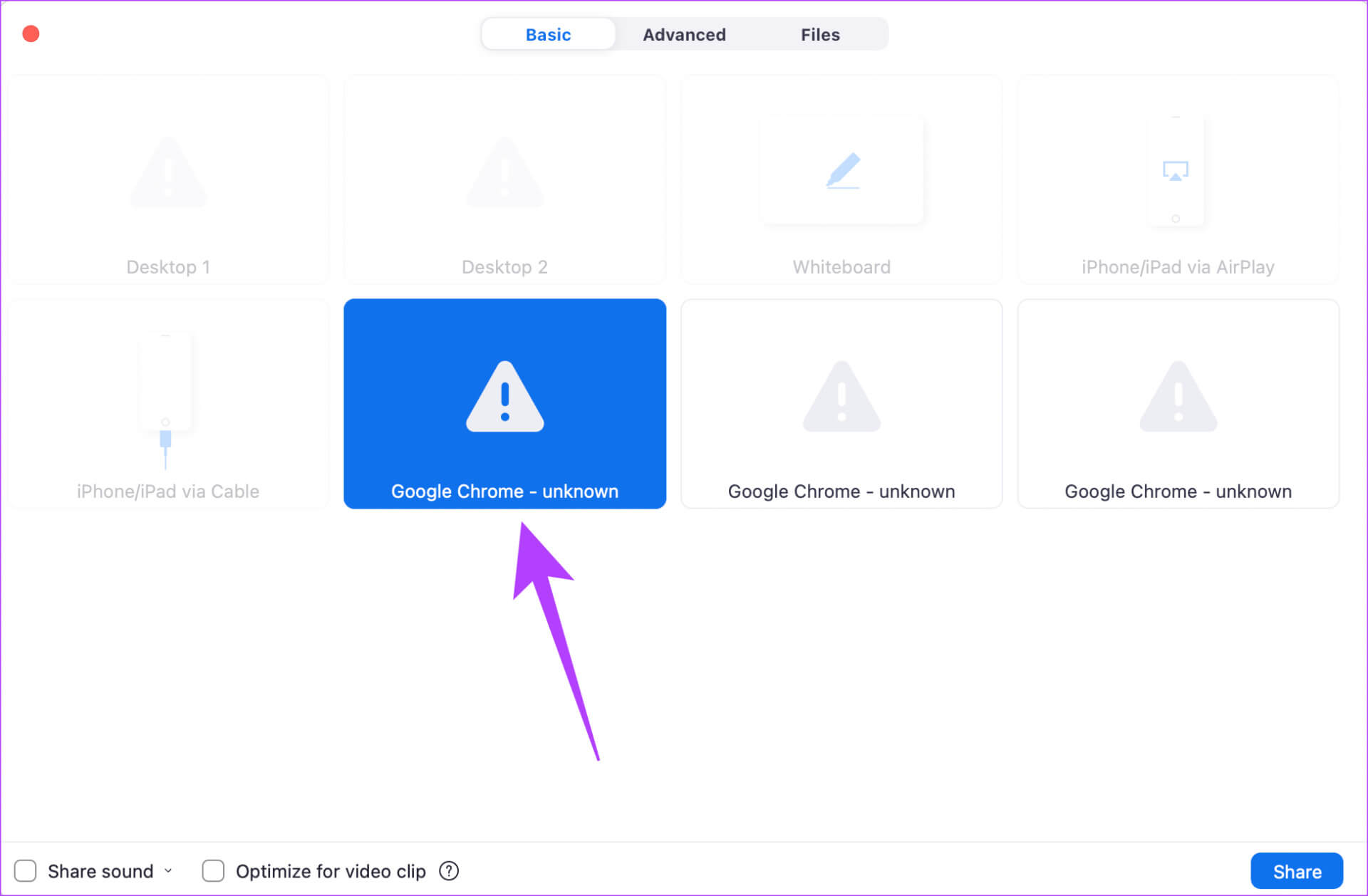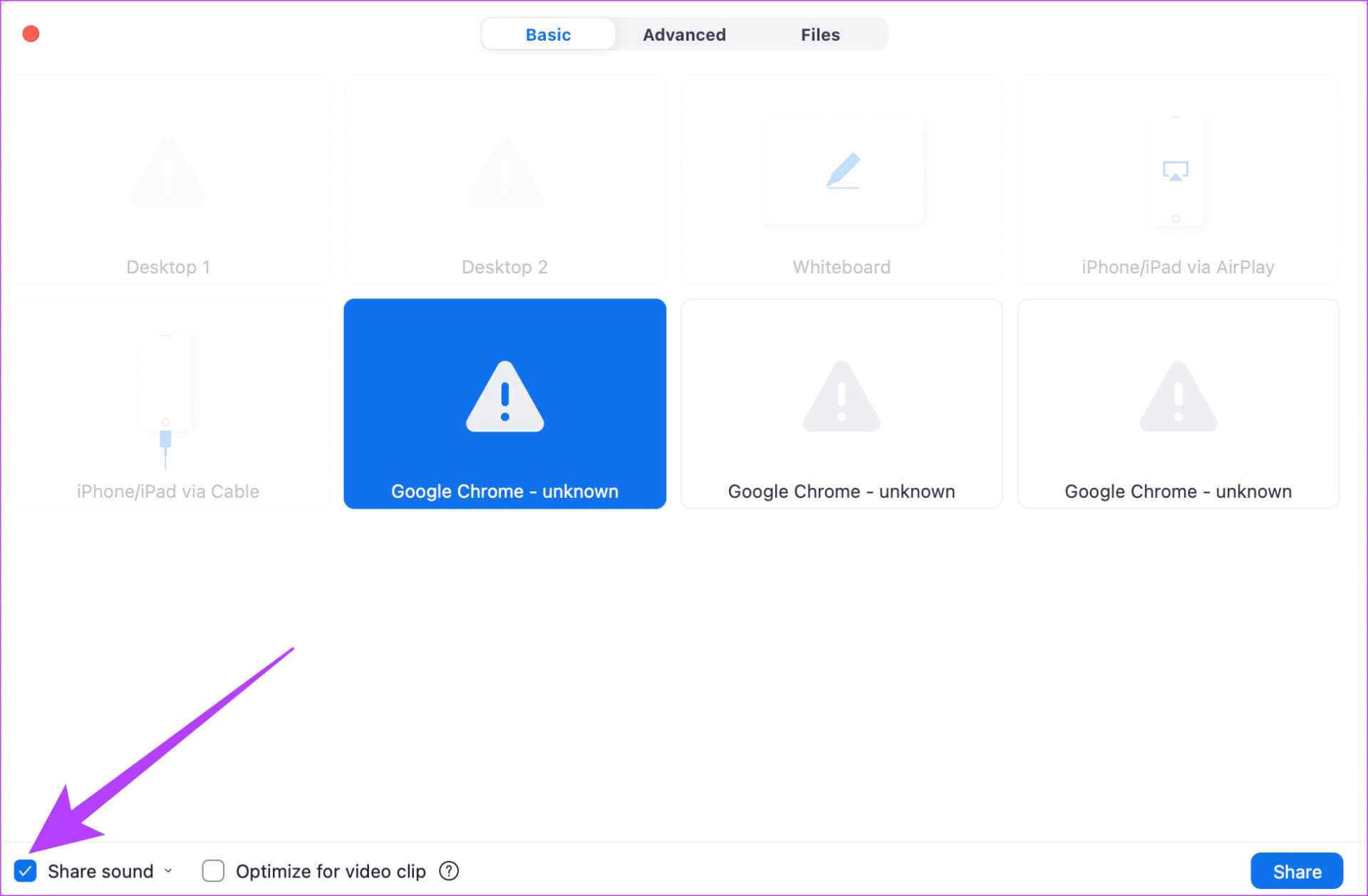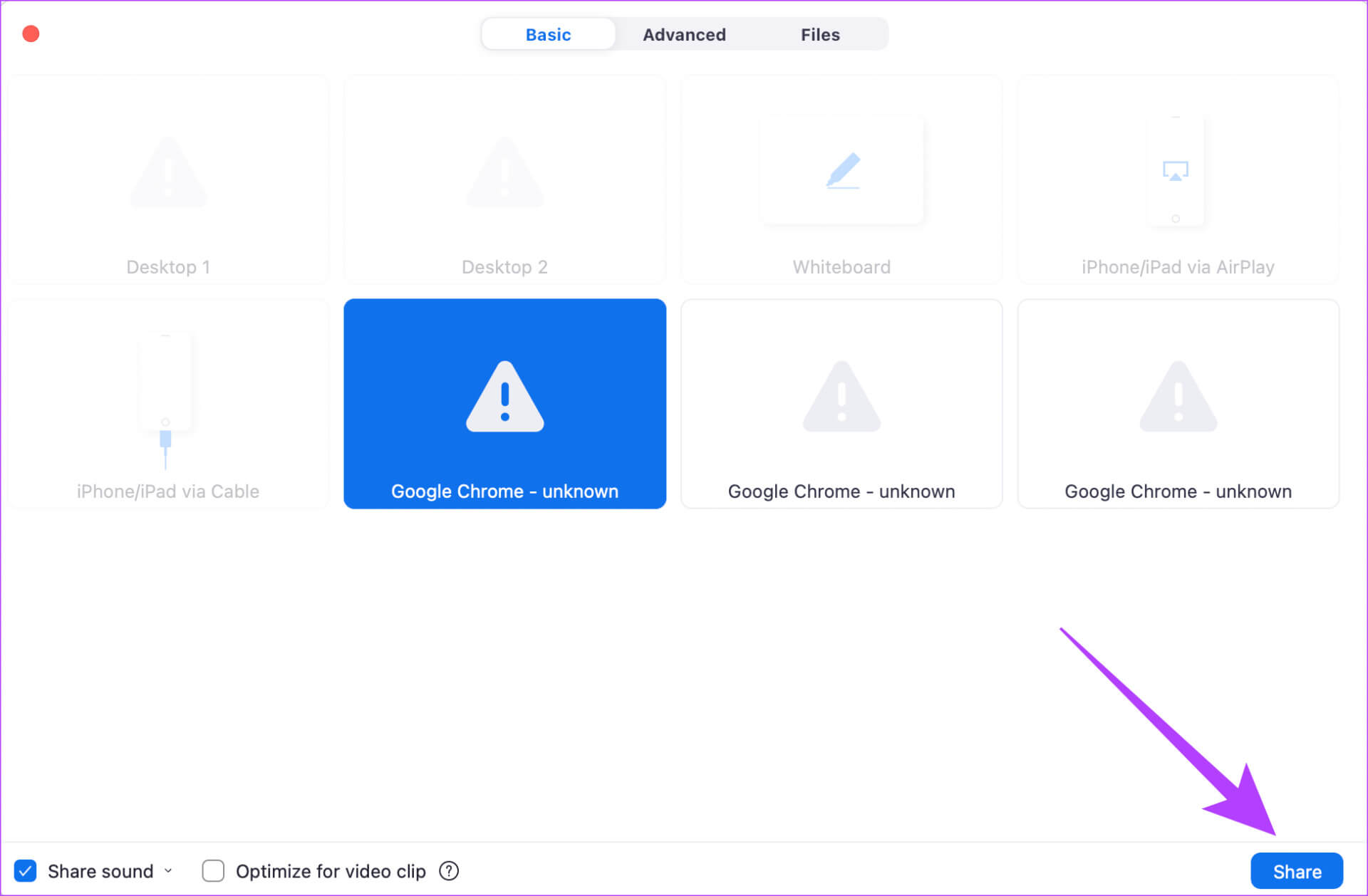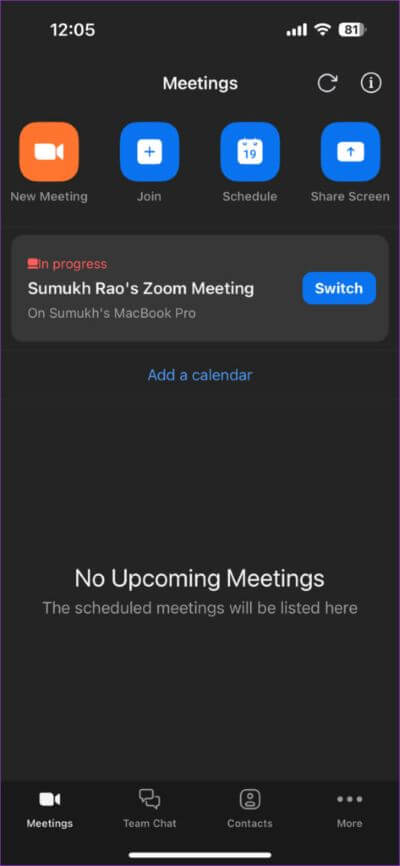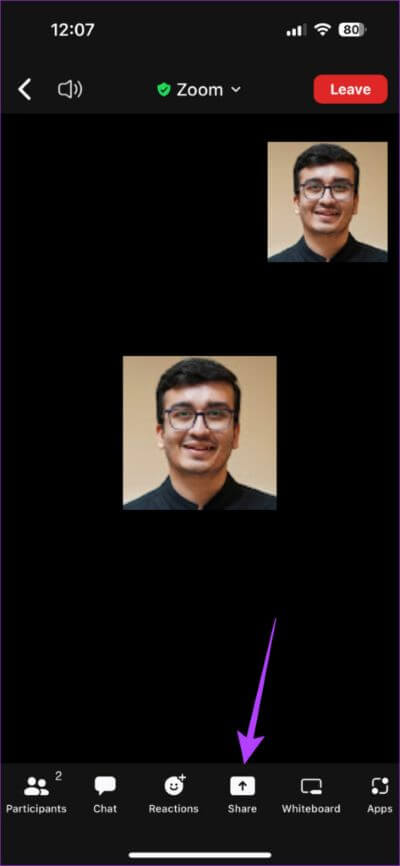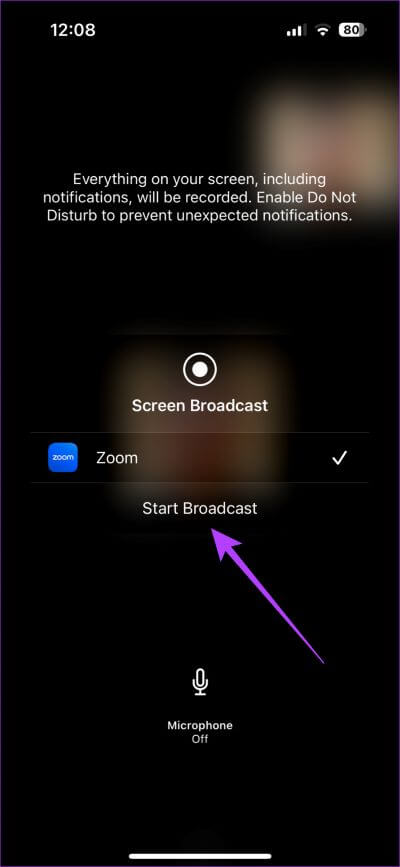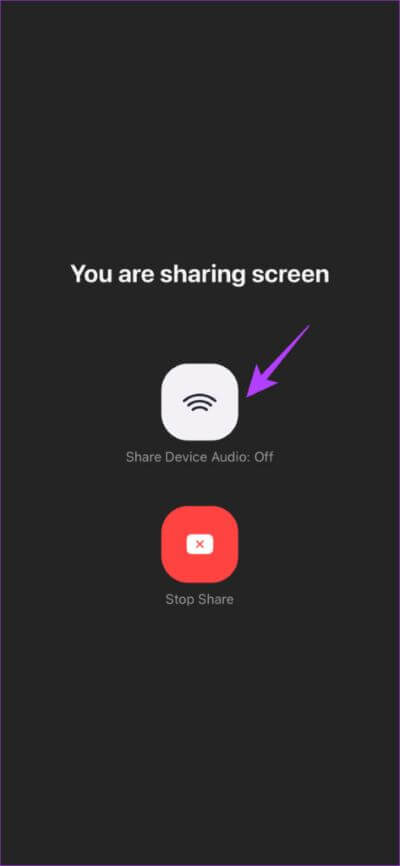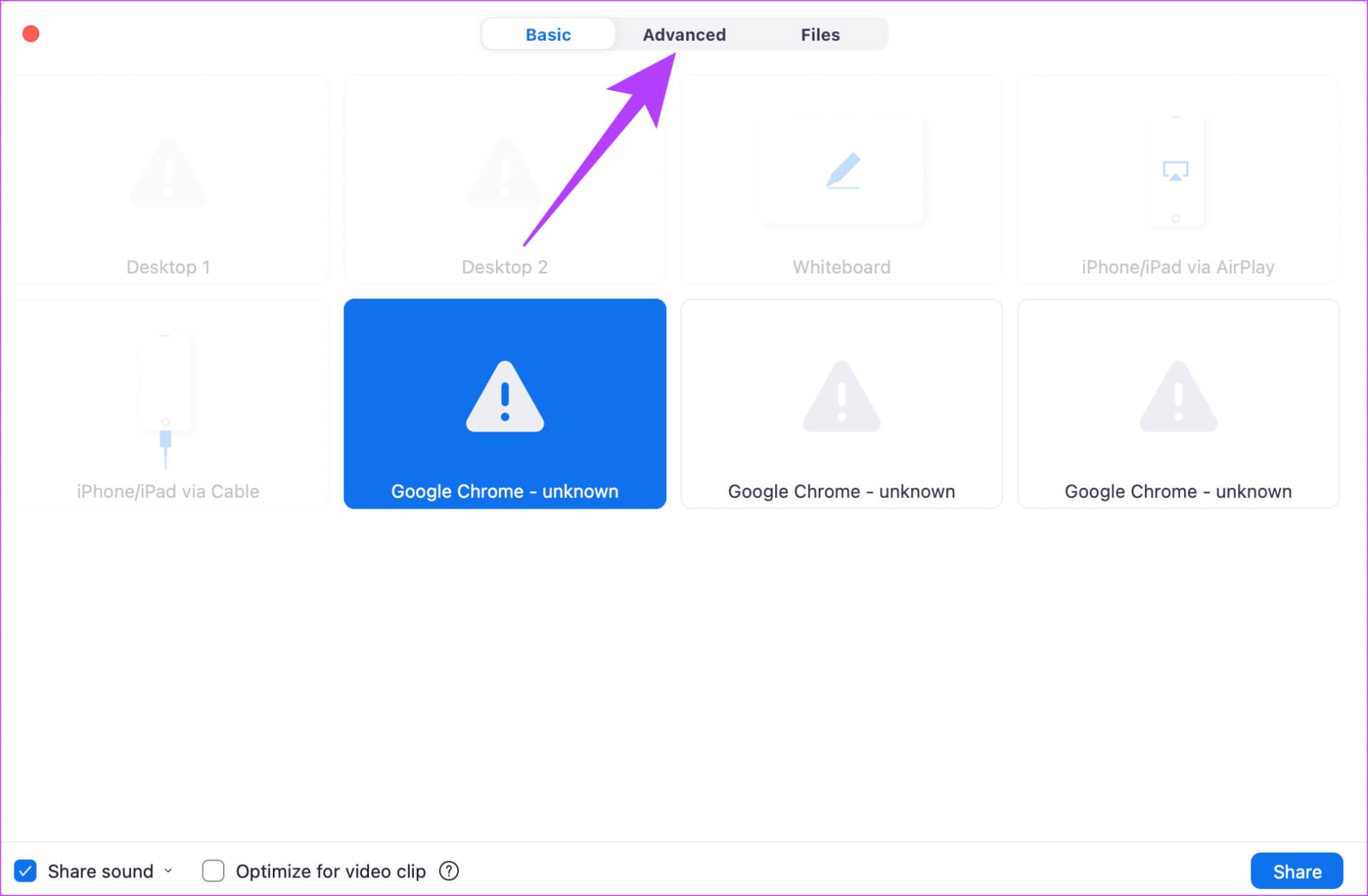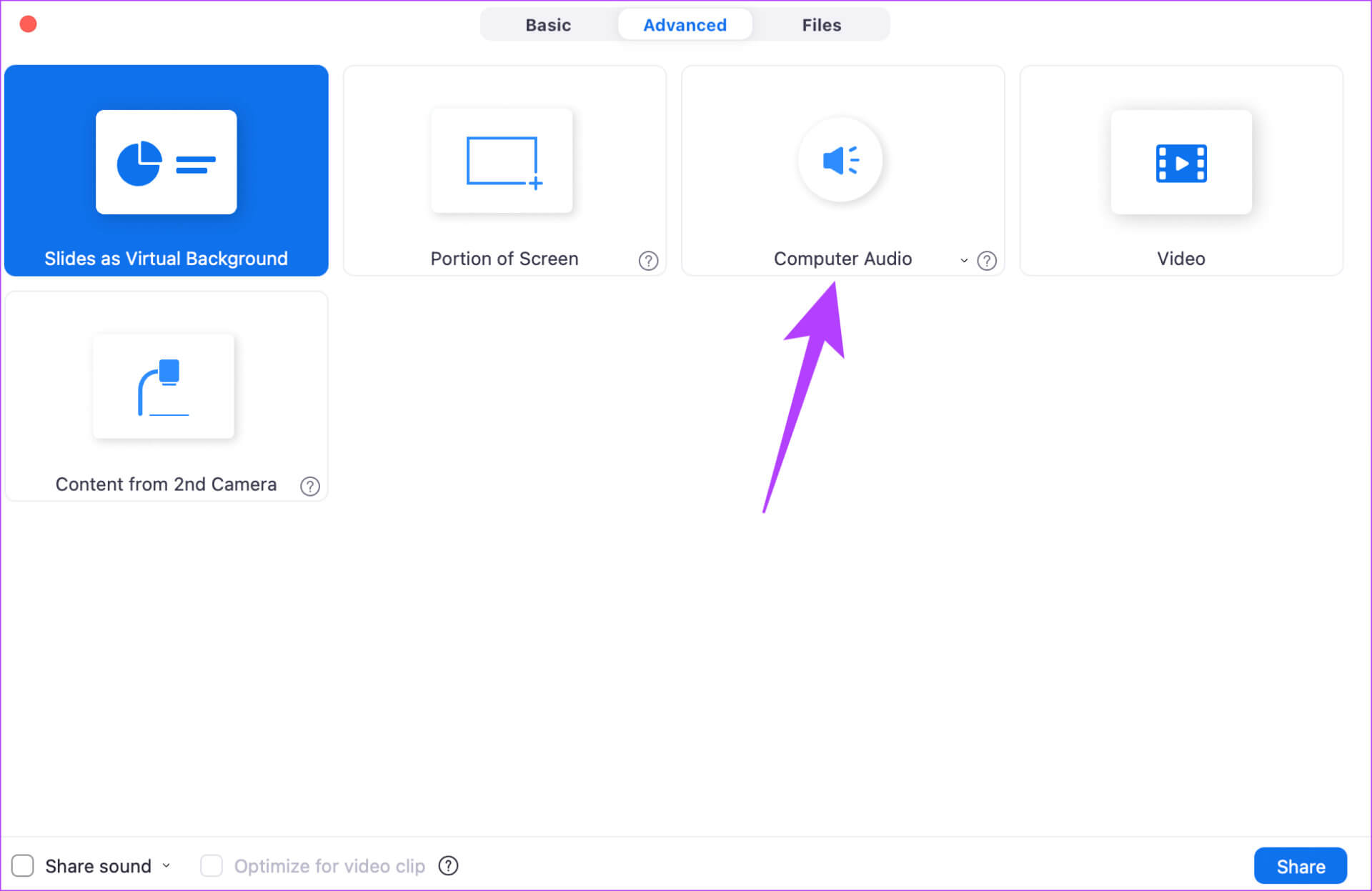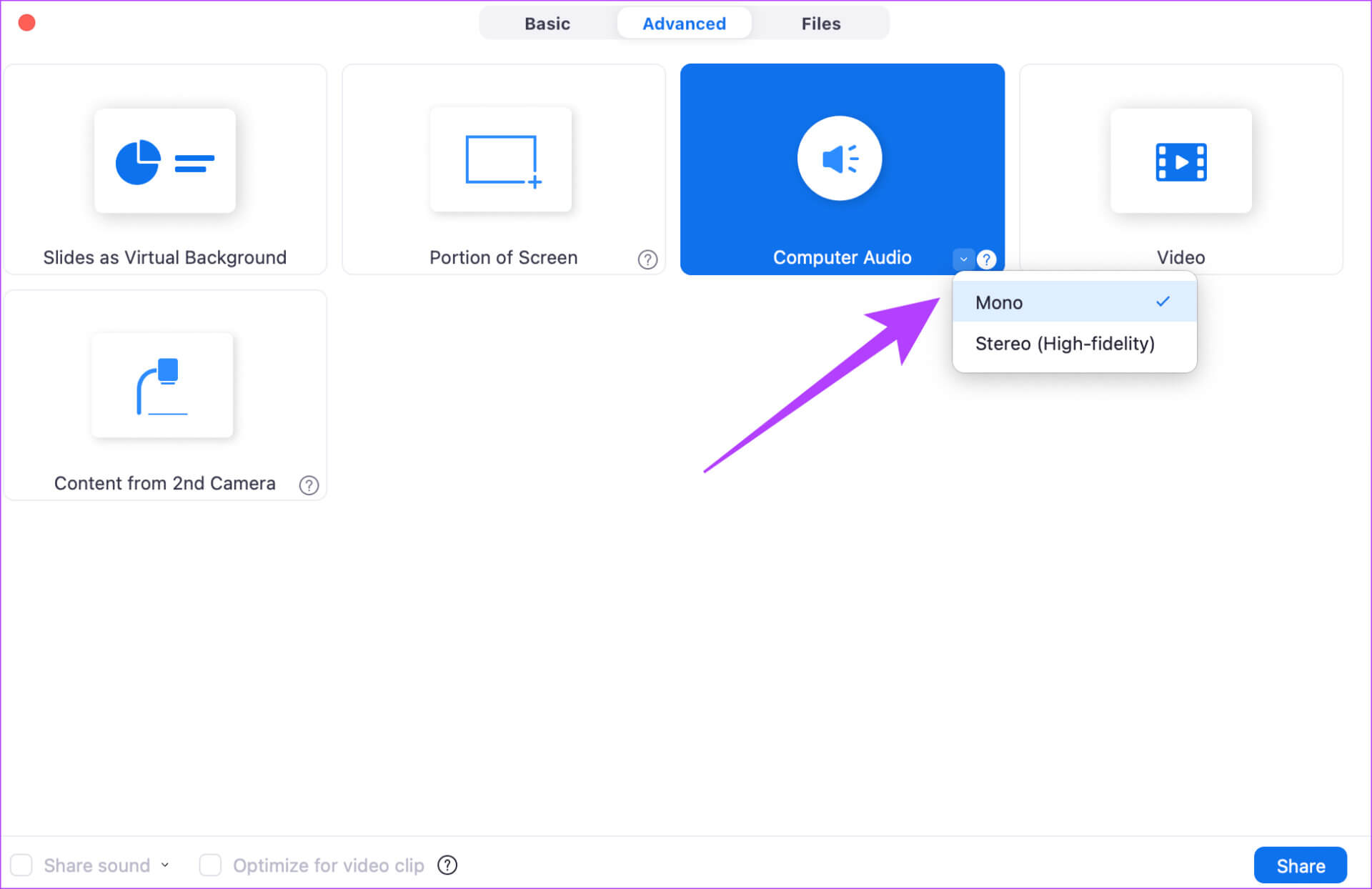PC'den ve mobilden Zoom'da müzik nasıl çalınır?
Çevrimiçi toplantılar, pandeminin başlangıcından bu yana hızla arttı. Ancak fiziki toplantılara göre zaman kazandırdığı için şikayetçi değiliz. Ancak, çevrimiçi toplantıların oldukça sıkıcı bir yönü vardır - diğer konukların katılmasını beklemek. Bir toplantıya erken katıldıysanız, herkes katılana kadar garip bir sessizlik olduğunu bilirsiniz. Pekala, şimdi Zoom'da nasıl müzik çalınacağını öğrenerek bununla başa çıkabilirsiniz.
Zoom'da bekleme müziği çalarak toplantının havasını ayarlayabilir ve katılımcıları tetikte tutabilirsiniz. Bu size ilginç geldiyse, toplantılarınızı daha az sıkıcı hale getirmek için Zoom'da arka plan müziğini nasıl açacağınızı anlatalım!
Masaüstünüzde bir ZOOM toplantısında müzik videosunu nasıl oynatabilirsiniz?
İlk örnek, arka planda müzik bulunan bir videonun da oynatılmasını içerir. Şirketinizi anlatan bir video veya rahatlatıcı bir müzik senfonisi olabilir. Videolu bir Zoom toplantısına nasıl müzik ekleyeceğiniz aşağıda açıklanmıştır. Bu, siz konuşurken bile işe yarayacaktır.
Adım 1: Bir uygulama açın yakınlaştırma Bir cihazda Mac veya bilgisayar. Yeni bir toplantı oluşturun veya Mevcut bir toplantıya katılın.
Adım 2: Ekranın altındaki Ekran Paylaş düğmesini tıklayın toplantı penceresi.
Adım 3: aç Video koşmak istediğin bulun النافذة أو uygulama الذي Müzik videosunu oynatın.
Adım 4: Ardından, yanındaki kutuyu işaretleyin Sesi paylaşın.
Adım 5: Son olarak, düğmesini tıklayın "paylaşmak" video ve ses paylaşmaya başlamak için sağ alt köşedeki
şimdi başlayacak Bir Zoom toplantısında videoyla birlikte seçilen müziği çalın.
ZOOM mobil uygulamasında müzik nasıl çalınır?
Bir toplantıya bilgisayar yerine akıllı telefonunuz aracılığıyla mı katıldınız? Endişelenmeyin, Zoom'da konuşurken arka planda müzik çalmaya devam edebilirsiniz. İşte nasıl.
Adım 1: Bir uygulama açın yakınlaştırma telefonunda. Yeni bir toplantı oluşturun veya mevcut bir toplantıya katılın.
Adım 2: Bir düğmeyi tıklayın posta toplantı penceresinin alt kısmında.
Adım 3: set Ekran Listeden Seçenekler. şimdi yapacaksın İzin ver Ekranınızı paylaşmak için. Bunu yapmak için Yayını Başlat'ı seçin.
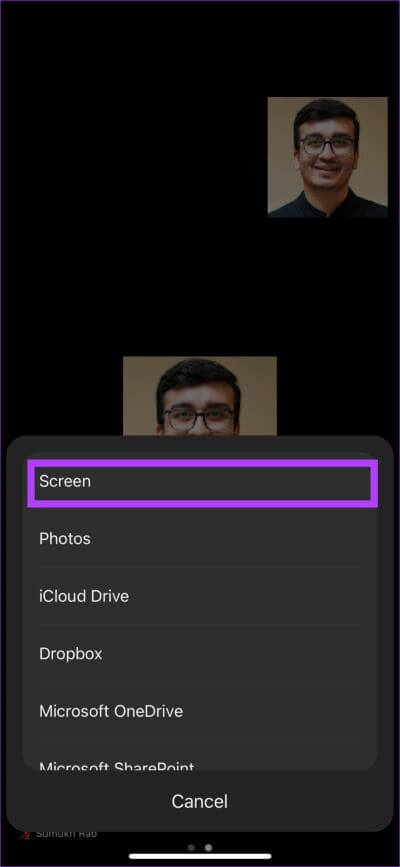
Adım 4: Üstteki simgeye tıklayın Cihaz sesini paylaş Oynamak için.
Artık telefonunuzda oynattığınız herhangi bir video, sesin yanı sıra toplantıda da oynatılacak.
Ekran paylaşımı olmadan Zoom'da müzik nasıl çalınır?
Müzik çalarken ekranınızı her seferinde paylaşmak istemeyebilirsiniz. Oynatacak ilgili bir videonuz yoksa veya yalnızca bir ses dosyasını oynatmak istiyorsanız, ekranınızı paylaşmadan yakınlaştırdığınızda müzik çalabilirsiniz. Video olmadan yakınlaştırıldığında müziği nasıl çalacağınız aşağıda açıklanmıştır.
Not: Maalesef iPhone veya Android cihazınızda ekranınızı paylaşmadan müzik çalamazsınız.
Adım 1: Bir uygulama açın yakınlaştırma Mac'inizde veya PC'nizde. Yeni bir toplantı oluşturun veya mevcut bir toplantıya katılın.
Adım 2: Düğmesini tıklayın Ekran paylaşımı Pencerenin alt kısmında toplantı.
Adım 3: Sekmeye geç Gelişmiş seçenekler yukarıda. Burada seçenekler bulacaksınız Ek gönderi.
Adım 4: set bilgisayar sesi.
Adım 5: tık Ok içinde biraz Blok. Şimdi olup olmadığınızı belirleyebilirsiniz. Mono veya stereo sesi paylaşmak ister misiniz?
Adım 6: Tercihinizi seçtikten sonra, düğmesine tıklayın "paylaşmak" Sağ alt köşede.
Adım 7: Seçtiğiniz herhangi bir müzik parçasını çalın, toplantıda da çalmaya başlayacaktır.
Zoom'da bekleme alanında müzik nasıl çalınır?
Zoom toplantılarında bekleme alanını etkinleştirirseniz, insanlar katılmadan önce bekleme alanında çevrimdışı olarak bir müzik çalabilirsiniz. Ancak, bu özellik yalnızca eski sürümlerde mevcuttur. Zoom'dan Pro, Business ve Enterprise Bunun için ödemek zorunda kalacaksın.
Ücretli sürümde, Ayarlar > Bekleme Odası Seçenekleri > Bekleme Odasını Özelleştir'e giderek Zoom bekleme odasına müzik ekleyebilirsiniz.
ZOOM'da müzik çalma hakkında SSS
1. Her toplantı oluşturduğumda müziği otomatik olarak çalacak şekilde ayarlayabilir miyim?
Ne yazık ki, Zoom'da böyle bir seçenek mevcut değil. Ücretli sürüme sahipseniz, her toplantı oluşturduğunuzda bekleme alanında müzikli bir video ayarlayabilirsiniz.
2. Toplantılar sırasında çalacak ambiyans müziğini nerede bulabilirim?
İnternette çalınacak parçaları bulmak için çeşitli kaynaklar var. Bunlardan biri bir kanal NoCopyrightSounds YouTube'da.
Toplantılarınızı daha az sıkıcı hale getirin
Sıradan bir toplantıyı daha ilginç hale getirmek için ihtiyacınız olan tek şey biraz müzik. Misafirlerinizi beklerken eğlendirmek için Zoom'da nasıl müzik çalacağınızı öğrenin. Bu numarayı konuşurken ince bir arka plan puanı eklemek için de kullanabilirsiniz.